Úvod
Správné nastavení Xboxu zajistí co nejplynulejší herní zážitek. Mezi těmito nastaveními je správné časové pásmo zásadní pro online funkce, herní aktualizace a dokonce i streamovací aplikace. Nesprávné nastavení časového pásma může způsobit nepříjemné rozdíly v plánování událostí a synchronizaci hry. Tento průvodce vám poskytne všechny informace, které potřebujete k změně časového pásma na Xboxu, a poskytne vám snadný způsob, jak zajistit, aby váš systém byl dokonale sladěn.

Proč je důležité nastavit správné časové pásmo
Nastavení správného časového pásma na Xboxu zajišťuje více než jen správný čas; sladí vaši herní konzoli s hrami, aktualizacemi a událostmi. Pokud vaše časové pásmo neodpovídá vaší skutečné poloze, nemusí se zobrazit plánovaná vydání her a můžete zmeškat důležité herní aktualizace nebo posezení s přáteli. Kromě toho mohou některé aplikace a služby zažívat problémy nebo nepřesnosti, což vede k potenciálnímu zmatení během užívání. Proto zajištění konzistence v nastavení časových pásem napříč vašimi zařízeními může optimalizovat váš zážitek a zachovat plynulé spojení.

Příprava vašeho Xboxu na změnu časového pásma
Předtím než se ponoříte do kroků pro změnu časového pásma, ujistěte se, že je váš Xbox připraven. Nejprve se ujistěte, že je vaše konzole připojena k internetu. To je nezbytné, protože vaše změny budou často vyžadovat synchronizaci s online servery. Dále zálohujte jakákoli důležitá data, abyste zabránili ztrátě v případě neočekávaných problémů během procesu změny. Nakonec se seznamte s obecným prohlížením nastavení vašeho Xboxu. Dobrá znalost rozhraní vám ulehčí postup a učiní ho méně náročným.
Průvodce krok za krokem pro změnu časového pásma na Xboxu
Změna časového pásma na vašem Xboxu je přímý proces, pokud je přístupováno s vhodným vedením. Postupujte podle těchto kroků, abyste efektivně upravili své nastavení:
Přístup do nabídky nastavení
- Spusťte váš Xbox a přejděte na úvodní obrazovku.
- Stiskněte tlačítko Xbox na ovladači, abyste otevřeli Průvodce.
- Přejděte doprava, abyste našli kartu ‘Profil & systém’.
Procházení k nastavení Čas a jazyk
- Na kartě ‘Profil & systém’ vyberte z rozbalovacího seznamu ‘Nastavení’.
- Jakmile jste v Nastavení, přejděte do části ‘Systém’.
- V rámci Systému najděte a vyberte ‘Čas & jazyk’.
Výběr a aktualizace vašeho časového pásma
- V části ‘Čas & jazyk’ klikněte na ‘Časové pásmo’.
- Objeví se seznam různých časových pásem. Prokročte a vyberte své správné časové pásmo.
- Potvrďte svůj výběr a váš Xbox se automaticky přizpůsobí novému časovému pásmu.
Tímto postupem váš Xbox vždy zobrazí správný čas, čímž zajistí, že notifikace a aktualizace budou včasné a přesné.
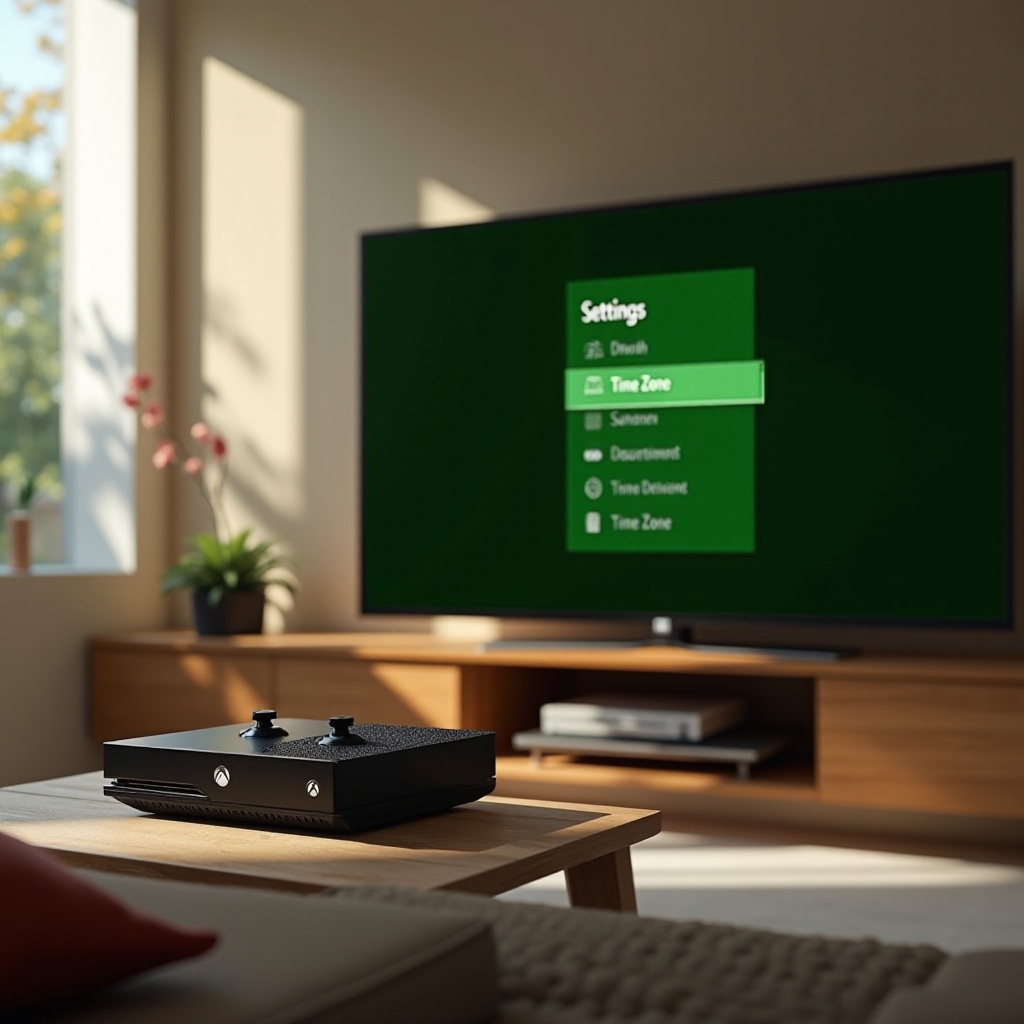
Řešení problémů s nastavením časového pásma
I když je proces obecně hladký, můžete se setkat s několika běžnými problémy při změně nastavení časového pásma.
Řešení zšedlých možností
Pokud si všimnete, že je možnost časového pásma zšedlá, může to být kvůli rodičovské kontrole nebo uživatelským omezením. Ujistěte se, že jste přihlášeni jako hlavní účet, který má administrativní práva. Tato nastavení upravte v části ‘Rodina & online bezpečnost’ v Nastavení. Po úpravě zkuste změnu časového pásma znovu.
Řešení problémů s připojením
Pokud změna časového pásma není účinná, může to být kvůli problémům s připojením k internetu. Ověřte si své připojení prostřednictvím ‘Nastavení sítě’ v menu Nastavení. Proveďte test sítě, pokud je to nutné, a ujistěte se, že je vaše konzole online. Opět zkuste změnu časového pásma, jakmile je stabilní připojení navázáno.
Ve většině případů tyto kroky řešení problémů pomohou vyřešit jakékoli problémy týkající se změny časového pásma na Xboxu.
Tipy pro udržení správného nastavení času
Udržování správného časového pásma a nastavení času na Xboxu zajišťuje konzistentní výkon a uživatelský zážitek.
Povolení automatických aktualizací času
Využijte funkci automatické aktualizace času. Tato možnost se nachází v nastavení ‘Čas & jazyk’. Zapnutím synchronizuje váš Xbox s internetovými časovými servery automaticky, udržuje správný čas a časové pásmo bez manuálního zásahu.
Úprava pro letní čas
Během období letního času se ujistěte, že se váš Xbox přizpůsobuje odpovídajícím způsobem. Většina moderních systémů to dělá automaticky, ale je dobré zkontrolovat nastavení ‘Časového pásma’ pod ‘Čas & jazyk’, abyste se ujistili, že ‘Automaticky přizpůsobit pro letní čas’ je povoleno.
Závěr
Zajištění, že váš Xbox je nastaven na správné časové pásmo, je nezbytné pro optimální výkon a plynulý uživatelský zážitek. Dodržováním kroků uvedených v tomto průvodci a použitím tipů pro řešení problémů můžete snadno spravovat své nastavení. Tím nejenže zlepšíte herní výhody, ale také podpoříte plynulý provoz všech aplikací a služeb závislých na přesném nastavení času.
Udržování Xboxu v synchronizaci s reálným časem pomáhá udržovat hráčské profily, správné sledování úspěchů a redukování nesrovnalostí v plánovaných online herních relacích. S těmito podrobnými poznatky budete snadno měnit časová pásma a udržovat vrcholný výkon na vašem Xboxu.
Často kladené otázky
Proč nemohu změnit časové pásmo na svém Xboxu?
Můžete se setkat s omezeními kvůli rodičovské kontrole, uživatelským oprávněním nebo problémům s připojením. Ujistěte se, že používáte účet správce s aktivním internetovým připojením.
Ovlivní změna časového pásma mé uložené hry?
Ne, změna časového pásma nemá vliv na uložené hry ani váš postup. Pouze mění nastavení vnitřních hodin systému.
Jak obnovím nastavení časového pásma na výchozí?
Chcete-li obnovit výchozí nastavení, přejděte do ‘Čas a jazyk’ v nastavení systému a zvolte ‘Resetovat na výchozí’. Tím se vaše Xbox vrátí k původním nastavením časového pásma, což může vyžadovat opětovné nastavení, pokud je to potřeba.


